
2 cách thêm ảnh nổi bật, tiện ích trên iPhone IOS 16 đẹp nhất
Bạn muốn màn hình iPhone thêm lung linh với ảnh yêu thích? Đọc ngay bài viết này để khám phá cách thêm ảnh nổi bật trên iPhone iOS 16 đơn giản và đẹp nhất! Nhanh tay áp dụng để tạo điểm nhấn độc đáo và truy cập ứng dụng tiện lợi hơn nhé! 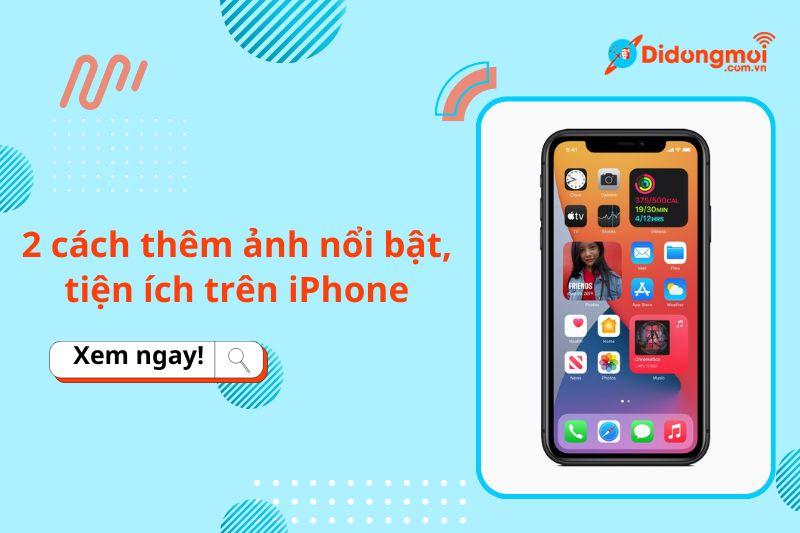
Đọc ngay bài viết này để khám phá cách thêm ảnh nổi bật trên iPhone iOS 16 đơn giản và đẹp nhất
Tìm hiểu những tính năng hữu ích ở phần mục ảnh nổi bật trên thiết bị iPhone của bạn
Tính năng hữu ích của ảnh nổi bật trên iPhone mang đến cho bạn nhiều lợi ích thú vị, giúp cá nhân hóa thiết bị và dễ dàng quản lý ảnh:
- Thay đổi giao diện: Hiển thị ảnh yêu thích trên màn hình khóa và màn hình chính, tạo điểm nhấn riêng cho iPhone.
- Cập nhật liên tục: Tự động thay đổi ảnh nổi bật theo thời gian, mang đến sự mới mẻ cho thiết bị.
- Lưu trữ an toàn: Đồng bộ ảnh nổi bật lên iCloud để truy cập mọi lúc mọi nơi trên các thiết bị Apple.
- Nhận diện dễ dàng: Gán ảnh nổi bật cho từng người liên hệ để dễ dàng nhận diện trong danh bạ.
- Chỉnh sửa linh hoạt: Cắt, sửa ảnh trực tiếp trên iPhone để phù hợp với vị trí hiển thị.
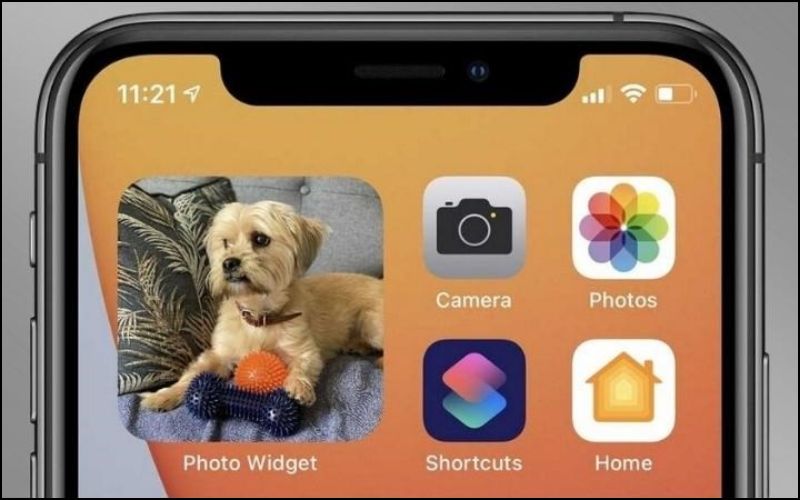
Tính năng hữu ích của ảnh nổi bật trên iPhone mang đến cho bạn nhiều lợi ích thú vị, giúp cá nhân hóa thiết bị và dễ dàng quản lý ảnh
Vì sao phải thêm ảnh nổi bật trên iPhone iOS 16
Thêm ảnh nổi bật trên iPhone iOS 16 không chỉ giúp bạn thể hiện cá tính với ảnh đại diện độc đáo mà còn giúp dễ dàng nhận diện thông báo, lưu giữ kỷ niệm và đồng bộ an toàn trên iCloud.
Các dòng iPhone nào thêm ảnh nổi bật được?
Tính năng ảnh nổi bật chỉ có trên iPhone từ phiên bản iOS 14 trở lên, giúp bạn cá nhân hóa thiết bị và lưu giữ kỷ niệm với những bức ảnh yêu thích. 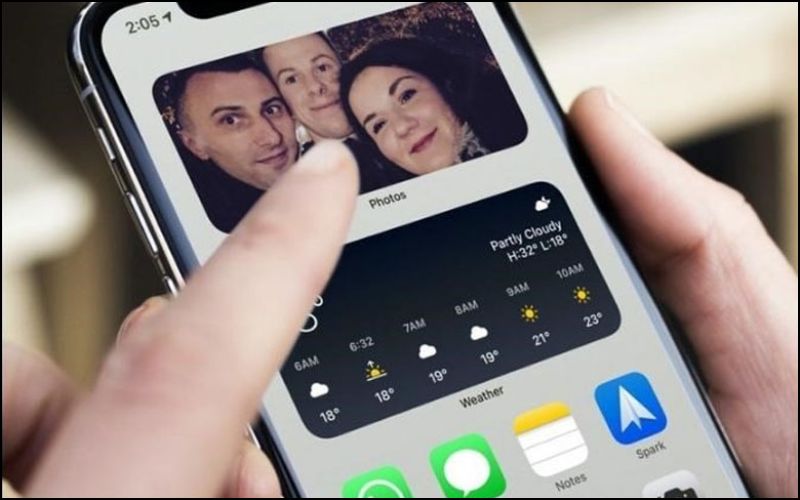
Tính năng ảnh nổi bật chỉ có trên iPhone từ phiên bản iOS 14 trở lên
Cách thêm ảnh nổi bật trên iPhone iOS 16
Thêm ảnh nổi bật trên iPhone iOS 16 từ màn hình bộ nhớ
Bước 1: Tại menu chính chọn Ảnh > Tại phía menu bên dưới chọn Cho bạn. 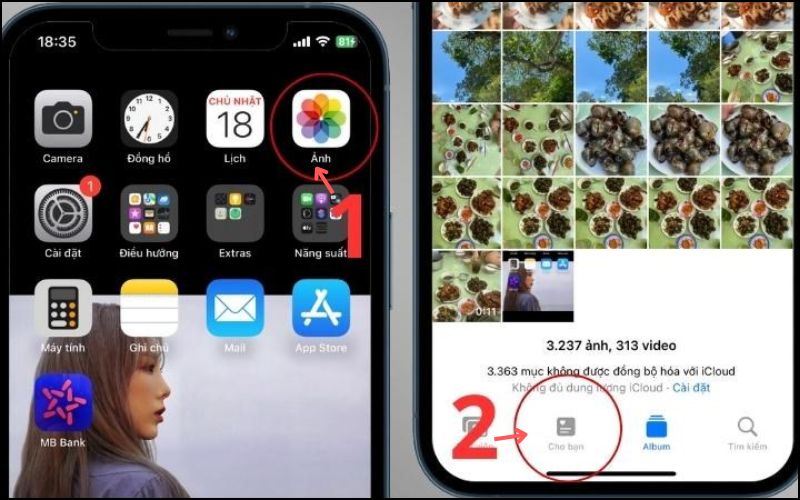
Tại menu chính chọn Ảnh > Tại phía menu bên dưới chọn Cho bạn
Bước 2: Tại mục Kỷ niệm bạn chọn Xem tất cả > chọn mục hình ảnh nổi bật mà bạn muốn > chọn vào biểu tượng dấu ba chấm góc phải phía trên màn hình > Quản lý ảnh. 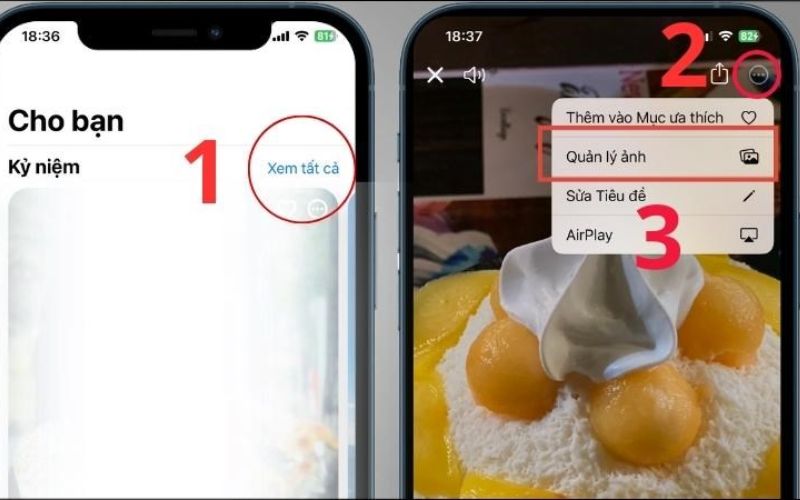
Tại mục Kỷ niệm bạn chọn Xem tất cả > chọn mục hình ảnh nổi bật mà bạn muốn
Bước 3: Chọn tiếp những bức ảnh mà bạn muốn để thêm vào ảnh nổi bật > Xong. 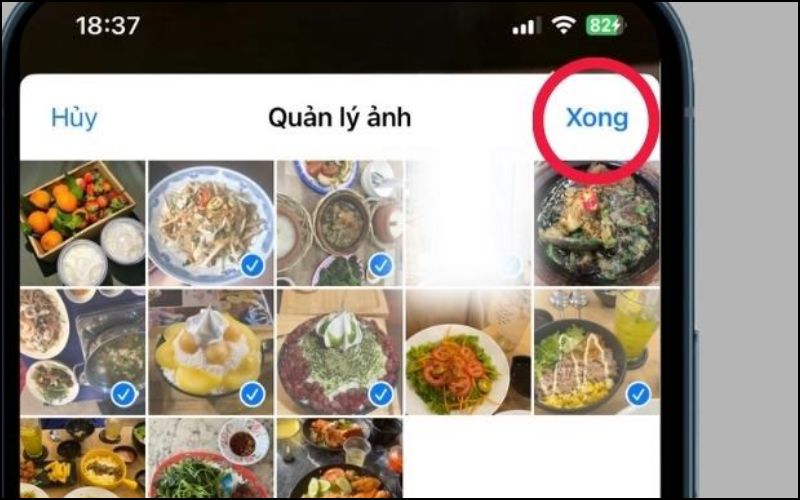
Chọn tiếp những bức ảnh mà bạn muốn để thêm vào ảnh nổi bật > Xong
Bước 4: Nhấn và giữ vào một vị trí bất kỳ trên màn hình chính. Chọn biểu tượng dấu "+" ở góc trái màn hình > chọn Ảnh và lựa chọn kiểu ảnh nổi bật mong muốn > chọn Thêm tiện ích > Xong để hoàn tất. 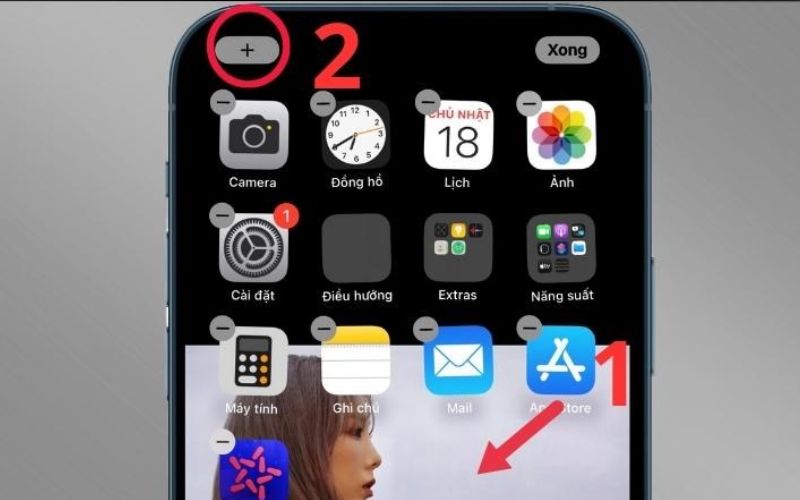
Chọn biểu tượng dấu "+" ở góc trái màn hình
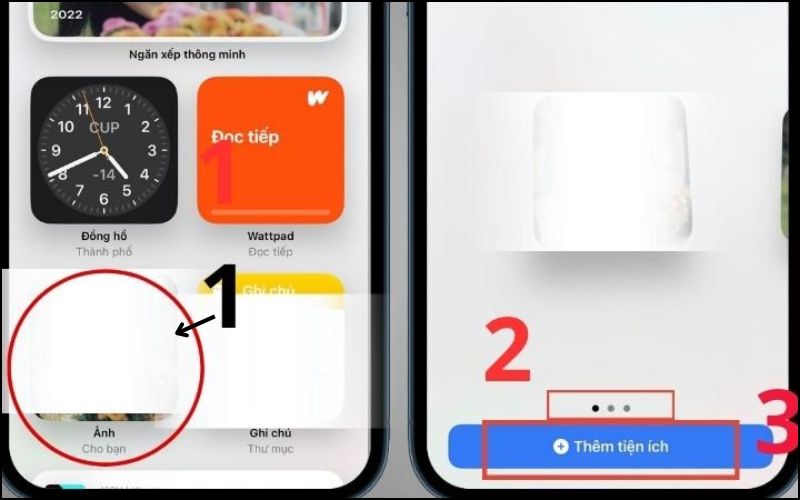
Chọn Ảnh và lựa chọn kiểu ảnh nổi bật mong muốn > chọn Thêm tiện ích
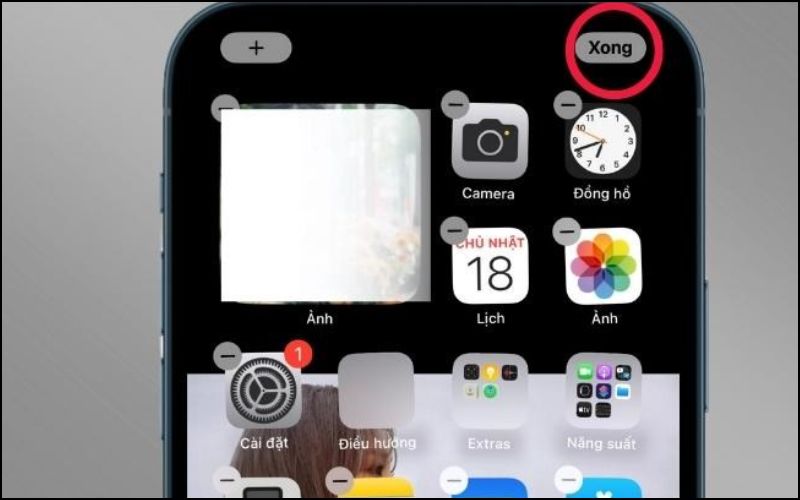
Xong để hoàn tất
Thêm ảnh nổi bật trên iPhone iOS 16 thông qua tùy chọn quản lý ảnh
Cách thực hiện: Nhấn vào hình ảnh nổi bật trên iPhone iOS 16 chọn biểu tượng dấu + phía trên góc trái màn hình > kéo xuống chọn mục hình ảnh > chọn hình ảnh mà bạn muốn để làm ảnh nổi bật cho điện thoại > chọn Add Widget để hoàn tất việc thay đổi. 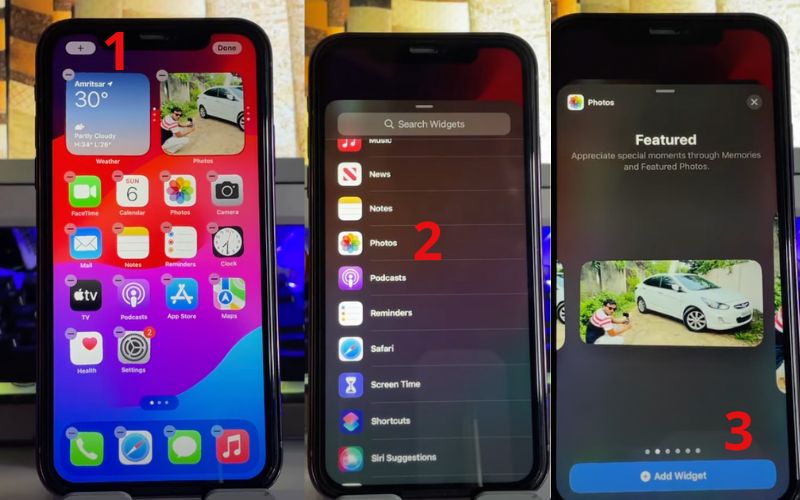
Thêm ảnh nổi bật trên iPhone iOS 16 thông qua tùy chọn quản lý ảnh
Cách xóa ảnh nổi bật trên iPhone iOS 16
Cách thực hiện: Bạn chọn vào hình ảnh nổi bật trên điện thoại giữ cho tới khi mục Xóa tiện ích xuất hiện > chọn Xóa tiện ích để hoàn tất. 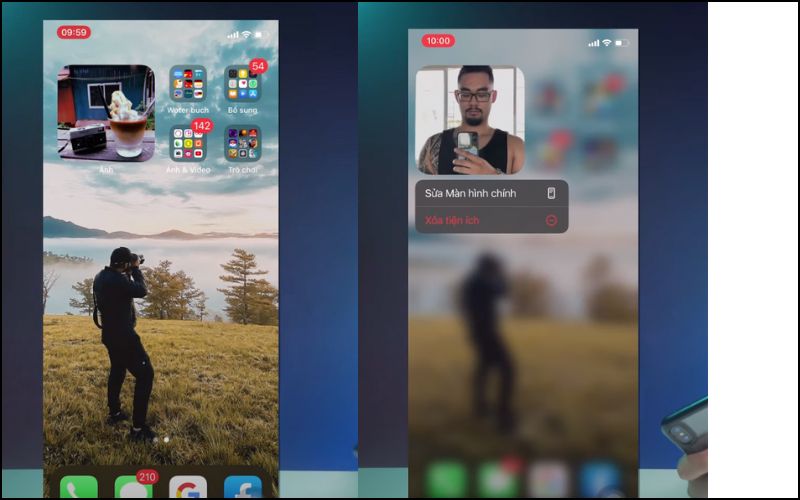
Chọn Xóa tiện ích để hoàn tất
Lưu ý khi tạo ảnh nổi bật trên iPhone iOS 16 cần biết
Để có những ảnh nổi bật đẹp và phù hợp, hãy lưu ý những điều sau:
- Chọn ảnh ưng ý nhất: Chỉ nên chọn những bức ảnh bạn yêu thích và muốn ngắm nhìn thường xuyên để tránh thay đổi nhiều lần.
- Tránh ảnh nhạy cảm: Ảnh nổi bật có thể được xem bởi nhiều người, vì vậy hãy ưu tiên sử dụng những bức ảnh lịch sự, phù hợp với mọi đối tượng.
- Sử dụng ảnh chất lượng cao: Ảnh đẹp, rõ nét sẽ giúp ảnh nổi bật thu hút và tạo ấn tượng tốt hơn.
- Cân nhắc bố cục: Chọn ảnh có bố cục hài hòa, cân đối để tạo điểm nhấn cho màn hình.
- Thay đổi ảnh thường xuyên: Bạn có thể thay đổi ảnh nổi bật theo tâm trạng, sở thích hoặc sự kiện đặc biệt để tạo sự mới mẻ cho iPhone.
Vậy là bạn đã hoàn thành việc thêm ảnh nổi bật trên iPhone iOS 16. Hy vọng với hướng dẫn chi tiết trong bài viết này, bạn đã có thể tạo cho mình màn hình iPhone cá tính và tiện lợi hơn. Hãy chia sẻ và đừng quên quay lại để cập nhật thêm nhiều mẹo hữu ích khác cho dế yêu của bạn nhé!
Xem thêm:
- 6 cách nhận biết bị chặn số điện thoại trên iPhone đơn giản
- Cách đặt nhiều ảnh làm hình nền tự thay đổi cho điện thoại iPhone
- 5 cách đẩy nước ra khỏi loa iPhone cực dễ, hiệu quả
Link nội dung: https://tcquoctesaigon.edu.vn/cach-chon-anh-noi-bat-cho-iphone-a41873.html